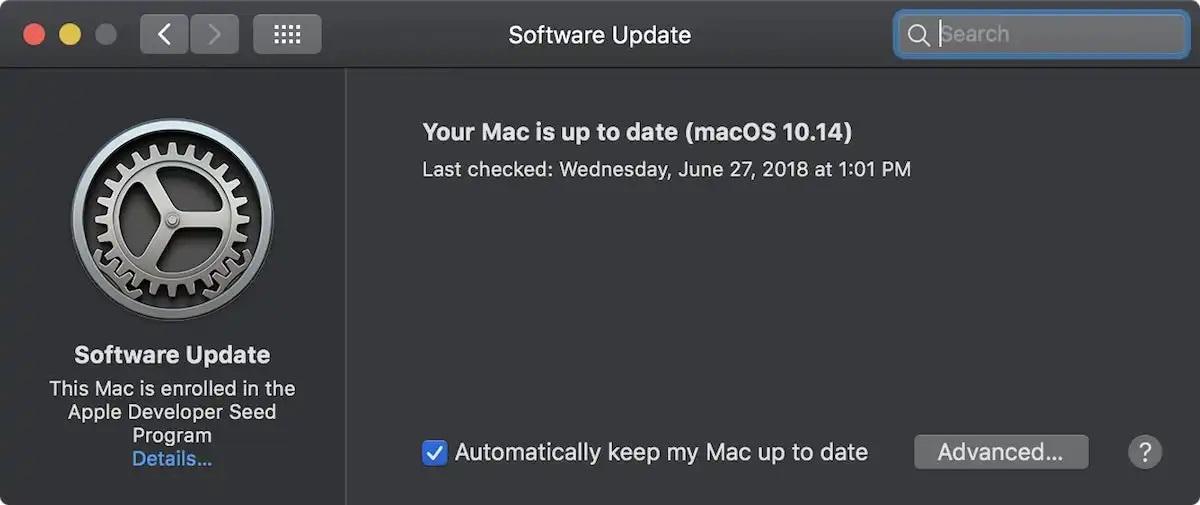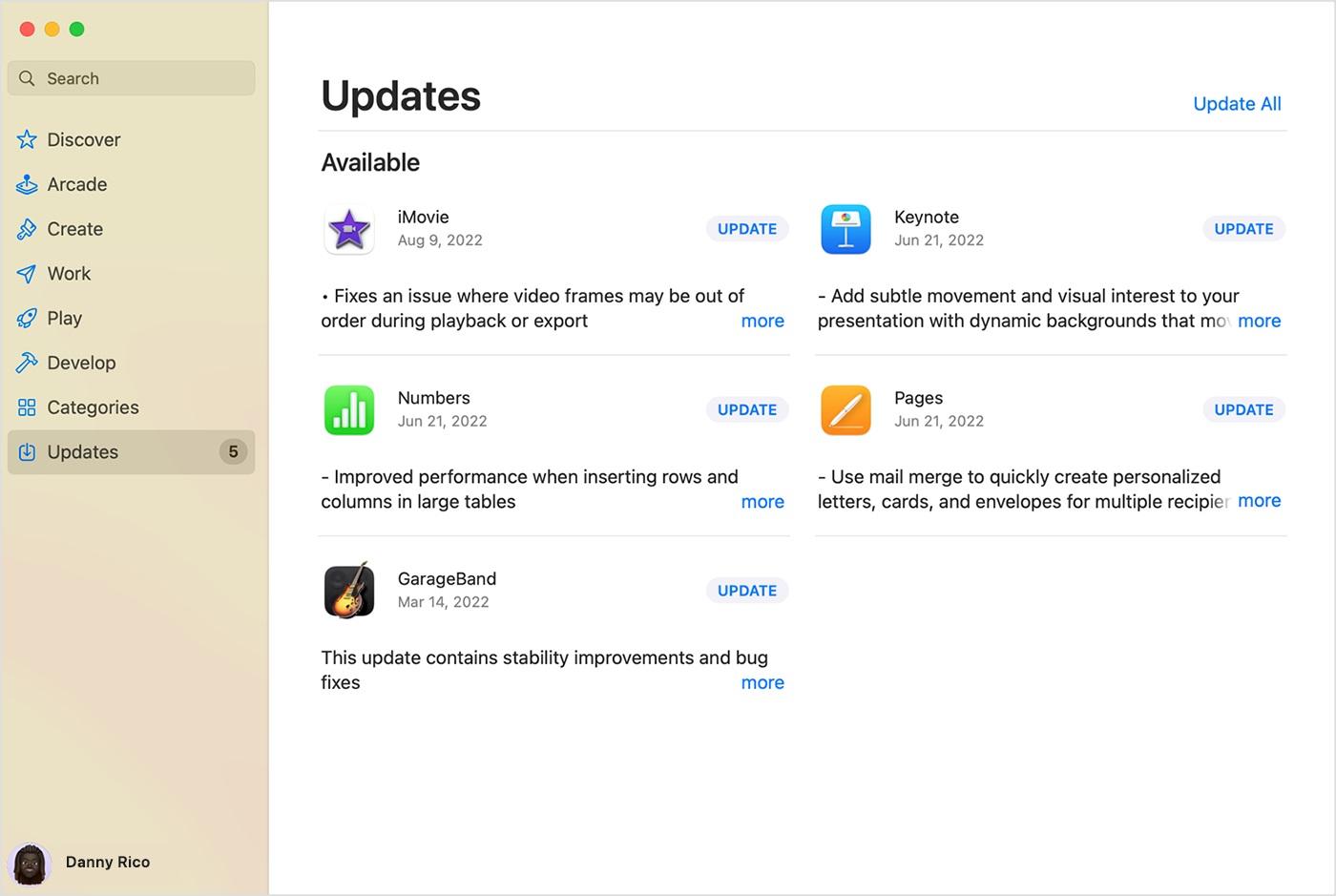358 مشاهدة
358 مشاهدة
كيفية تحديث كمبيوتر ماك بمختلف إصدارات نظام التشغيل
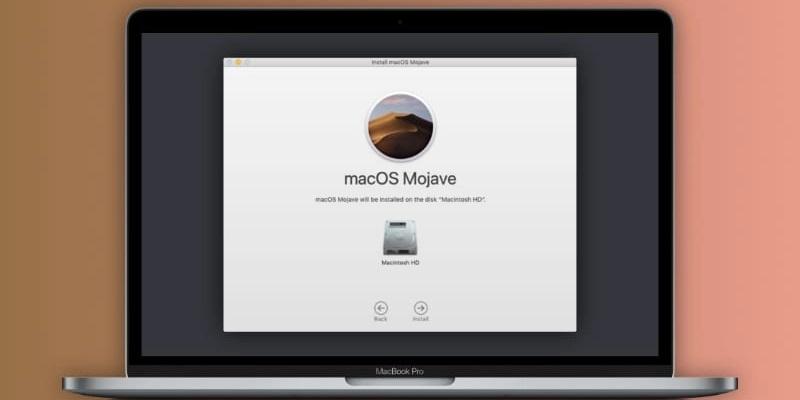
-
 خالد عاصم
خالد عاصم
محرر متخصص في الملفات التقنية بمختلف فروعها وأقسامها، عملت في الكتابة التقنية منذ عام 2014 في العديد من المواقع المصرية والعربية لأكتب عن الكمبيوتر والهواتف الذكية وأنظمة التشغيل والأجهزة الإلكترونية والملفات التقنية المتخصصة
كاتب ذهبي له اكثر من 500+ مقال
عملية تحديث كمبيوتر ماك واحدة من أهم العمليات الي يجب القيام بها بين لحين والأخر، سواء كان السبب هو الاستفادة من الخصائص الجديدة التي تضيفها ابل إلى نظام تشغيل macOS الداعم لأجهزة الكمبيوتر الخاصة بها، أو لتثبيت التحديثات الأمنية الهامة التي تعمل على سد الثغرات وإضافة الطبقات الأمنية على النظام.
ولان هناك الكثير من المستخدمين الجدد لأجهزة كمبيوتر ابل، فإن عملية تحديث كمبيوتر ماك قد تكون ضبابية للبعض، ففي حالة ما إن كانت الإعدادات المسبقة للجهاز تسمح بالتحديث التلقائي، فإن النظام سيقوم بتحديث نفسه أوتوماتيكيًا مباشرة، أما لو لم تكن الإعدادات المسبقة تسمح بذلك، فهذا يعني أنه عليه القيام بعملية تحديث كمبيوتر ماك بنفسك، وهذا ما سنتعرف عليه بالتفصيل في هذا المقال.
تحديث كمبيوتر ماك بنظام macOS Mojave فأحدث
في حالة ما إن كان جهازك يعتمد على نظام تشغيل macOS Mojave أو أحدث، فإن تحديث النظام وكافة البرامج الأساسية من ابل مثل Calendar وMail وPhotos وSafari وغيرها، يتم من خلال خصائص النظام و System Preferences، حيث يمكنك أيضًا الاختيار ما بين التحديث التلقائي أو اليدوي.
اقرأ أيضًا: كيفية تفعيل JavaScript في متصفح سفاري على ايفون أو أجهزة ماك
- قم بفتح أداة خصائص النظام System Preferences على جهازك
- قم بالضغط على Software Update
- ستقوم أداة Software Update بالبحث عن التحديثات الجديدة التي لم يتم تثبيتها بالفعل على الجهاز، وفي حالة توفرها ستظهر لك في قائمة، أما في حالة عدم توفر أية تحديثات فسيخبرك الكمبيوتر بأن النظام الموجود على جهاز هو الأحدث
- في حالة وجود تحديثات، قم بالضغط على Update Now لتحميل وتثبيت كافة التحديثات الجديدة، ويمكنك الضغط على More Info لاختيار تحديث بعينه في حالة توفر أكثر من تحديث
- قم بالضغط على المربع بجوار Automatically Keep My Mac up to date لتحميل وتثبيت التحديثات أوتوماتيكيًا في المستقبل بمجرد وصولها
- في حالة ما إن كنت تريد التعديل على خصائص التحديث التلقائي فقم بالضغط على Advanced وقم بالضغط على المربعات الخاصة بمختلف الخصائص والتي تتضمن البحث الأوتوماتيكي عن التحديثات، تحميل التحديثات فقط، أو تحميل وتثبيت التحديثات أوتوماتيكيًا
تحديث ما قبل نظام macOS Mojave
أما إن كان جهازك يعتمد على نظام تشغيل أقدم من Mojave مثل El Capitan أو High Sieraa، فإن كافة التحديثات تتم من خلال متجر التطبيقات App Store، أما خيارات التحديث التلقائي فتتوفر من خلال خصائص النظام System Preferences كما سنعرف فورًا.
اقرأ أيضًا: تغيير شكل ويندوز 10 إلى ماك .. استمتع بسهولة ويندوز بشكل وجاذبية ماك
- قم بفتح تطبيق المتجر App Store على جهازك
- قم بالضغط على تبويب التحديثات Updates ليقوم النظام بالبحث عن التحديثات الجديدة وعرضها في حالة توفرها، وفي حالة عدم ظهور أي نتائج فهذا يعني أن النظام محدث لأخر نسخة
- قم بالضغط على Update All لتحديث كافة التحديثات الجديدة، أو قم بالضغط على زر Update أمام كل تطبيق ترغب في تحديثه بشكل منفصل
- أما في حالة رغبتك في تفعيل التحديثات الأوتوماتيكية لاحقًا، فقم بفتح System Preferences ثم قم بالضغط على App Store وقم باختيار Download Newly Available Updates in the Background
الكاتب
-
 خالد عاصم
خالد عاصم
محرر متخصص في الملفات التقنية بمختلف فروعها وأقسامها، عملت في الكتابة التقنية منذ عام 2014 في العديد من المواقع المصرية والعربية لأكتب عن الكمبيوتر والهواتف الذكية وأنظمة التشغيل والأجهزة الإلكترونية والملفات التقنية المتخصصة
كاتب ذهبي له اكثر من 500+ مقال
ما هو انطباعك؟